Sinds kort heeft het Autodesk Account een nieuwe functionaliteit: het Activity Log. In het Activity Log vind je de aanpassingen terug die gemaakt zijn aan de Autodesk-licenties. Zo is ook inzichtelijk wie en wanneer de aanpassingen heeft gemaakt. In dit blog vertel ik je meer over het werken met de Activity Log.
Let op: alleen de Contract Manager, Primary en Secondary Admins zien het Activity Log.
Waar vind je het Activity Log?
Het Activity Log staat in je Autodesk Account. Ga hiervoor naar manage.autodesk.com en log in met je Autodesk Account. In het menu links zie je onder Reporting de optie Activity Log. Klik hier op om het Activity Log te openen.
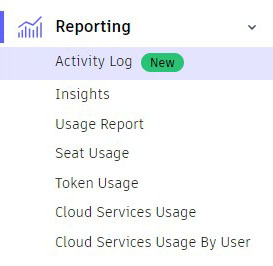
Selecteer een team
Bovenaan kun je het gewenste team selecteren. Heb je maar één team? Dan staat deze al standaard geselecteerd.
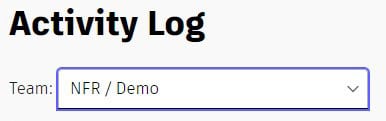
Filteren van de weergave
Met de knop Filters kun je een filter instellen voor de weergave eronder.
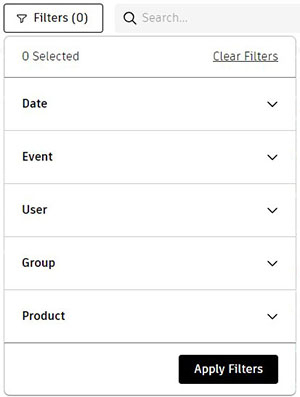
Er zijn verschillende filters beschikbaar:
- Date: Selecteer het tijdsbestek waarvan jij de wijzigingen wilt zien. Het Activity Log geeft activiteiten nu weer vanaf 18 oktober 2023. De activiteiten zijn uiteindelijk tot maximaal één jaar terug zichtbaar.
- Event: Selecteer het soort wijziging dat je wilt zien. Denk hierbij aan het toevoegen van gebruikers, het verwijderen van groepen of het tot stand brengen van een SSO-connectie. Autodesk is het Activity Log nog aan het ontwikkelen, dus er komen in de loop van de tijd nog events bij.
- User: Begin met het typen van een naam om een gebruiker te selecteren. Je kunt hier meerdere gebruikers selecteren. Dit filter werkt als een OF-filter. Bij het selecteren van bijvoorbeeld twee gebruikers, worden alle activiteiten weergegeven waar minimaal één van de twee gebruikers in genoemd wordt. Dit kan de gebruiker zijn die de wijziging heeft gedaan óf voor wie de wijziging van toepassing is.
- Group: Selecteer hier van welke groep je de activiteiten wilt zien. Wil je meer weten over Autodesk Account Groups? Lees dan ook dit blog ‘Makkelijk licenties onderverdelen met Autodesk Account Groups’.
- Product: Selecteer hier op welk Autodesk-product de activiteit van toepassing moet zijn.
Klik op Apply Filters om de geselecteerde filters toe te passen.
Gebruik de Search-balk om te zoeken op bepaalde termen. Zoek bijvoorbeeld naar ‘Inventor’ om alle activiteiten met betrekking tot Inventor weer te geven.
Activiteiten bekijken
Onder de filters zie je de lijst met activiteiten die aan deze filters voldoen.
- Date: In deze kolom staat de datum en tijd waarop de activiteit heeft plaatsgevonden. Deze is aangepast naar de tijdzone waarin jij je bevind.
- Event: Hierin staat wat voor activiteit er heeft plaatsgevonden.
- Description: In deze kolom vind je informatie wie wat heeft gedaan. De onderstreepte tekst kun je aanklikken. Je gaat zo direct naar de desbetreffende persoon, groep of het product.
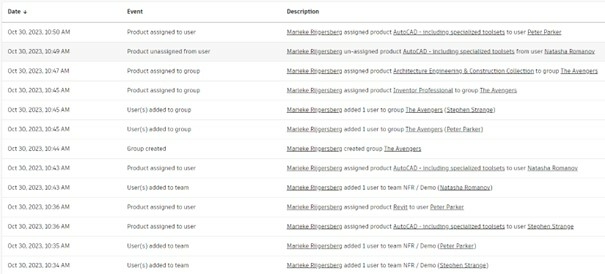
Handig om te weten
- De activiteiten worden niet real-time weergegeven. Het kan een paar minuten duren voordat een activiteit zichtbaar wordt. Gebruik de refresh-knop rechtsboven om de pagina te verversen.
- Wijzigingen die Autodesk Support heeft uitgevoerd namens jou worden ook als zodanig weergegeven. De gebruiker heeft dan ‘Autodesk’ in de naam staan.
- Het is op dit moment niet mogelijk om een export te maken van de Activity Log.
Tot slot
Je weet nu hoe je de Activity Log in Autodesk Account kunt gebruiken en zicht krijgt in aanpassingen aan de Autodesk-licenties. Heb je hier toch nog vragen over? Neem dan contact op met onze Support. Wil je meer weten over het gebruik van jouw licenties? Bekijk dan ook eens onze andere blogs over licentiebeheer.





